在powerpoint演示文稿中编辑幻灯片时,我们可以插入一些超链接进行跳转,比如我们可以插入跳转到指定网页的超链接,插入跳转到其他文件的超链接,插入跳转到其他幻灯片页面的超链接等等,在设置超连接时我们还可以点击设置想要的屏幕提示,设置要显示的文字等等,非常地方便实用。但是有的小伙伴发现自己在PPT中设置超链接后无法进行打开,那小伙伴们知道遇到这种情况该如何解决吗,其实解决方法是非常简单的。我们只需要点击进入PPT的放映视图后,点击一下超链接就可以成功打开设置的超链接了,非常地简单。接下来,小编就来和小伙伴们分享具体的操作步骤了,有需要或者是有兴趣了解的小伙伴们快来和小编一起往下看看吧!
第一步:点击打开需要进行处理的PPT,点击选中需要设置超链接的元素,可以是文字,图形,图片等元素,然后在“插入”选项卡中点击“超链接”按钮;

第二步:进入“插入超链接”窗口后,点击“现有文件或网页”,然后在“地址”处输入想要链接的地址,如果有需要可以在上方设置屏幕提示,然后点击“确定”;

第三步:看到选中的元素变为蓝色就表示添加超链接成功了,但是我们点击并不能打开超链接,其实我们需要在放映视图中点击才能打开;

第四步:我们只需要在“幻灯片放映”选项卡中点击“从当前幻灯片开始”按进入放映视图,或者在界面右下角点击如图所示的图标进入放映视图;

第五步:进入放映视图后,将鼠标悬停到超链接上可以看到超链接的地址,点击一下超链接;

第六步:就可以访问相应的网页了。

以上就是PowerPoint演示文稿中解决超链接打不开的方法教程的全部内容了。在“插入超链接”窗口,我们不仅可以设置超链接到其他网页,我们还可以超链接到自己电脑中的文件,超链接到当前PPT中的其他页面等等,小伙伴们可以根据自己的实际需要进行设置。
 WPS文档制作三线表格的方法
WPS文档制作三线表格的方法
我们在进行制作WPS文档的过程中,常常会通过插入表格将一些数......
 系统重装流程详解:如何快速重装Window
系统重装流程详解:如何快速重装Window
快速重装Windows系统的需求持续上升,不论是在家办公、学习,还......
 如何清理系统垃圾提高使用体验:有哪些
如何清理系统垃圾提高使用体验:有哪些
系统垃圾的产生是使用电脑过程中不可避免的现象,随着时间推......
 Win7系统笔记本电脑调节屏幕亮度的方法
Win7系统笔记本电脑调节屏幕亮度的方法
使用过笔记本的用户,应该都知道有这么一个功能,那就是在使......
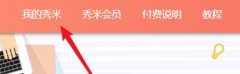 秀米微信图文编辑器怎么设置主题色-秀米
秀米微信图文编辑器怎么设置主题色-秀米
怎样设置秀米微信图文编辑器的主题色呢?其实很简单,那么今天......

很多小伙伴在制作演示文稿的时候都喜欢使用PPT程序,因为PPT中的功能十分的丰富并且操作简单,我们不仅可以使用PPT在幻灯片中添加背景音乐、视频以及图表,还可以给幻灯片中的内容设置动...
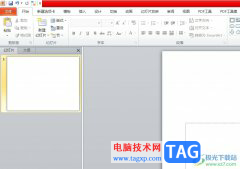
众所周知ppt是一款热门的演示文稿制作软件,让用户在日常工作中可以用来展示工作灵感、小组报告或是年度总结等,为用户带来了不错的使用体验,因此ppt软件成为了大部分用户的办公必备,...

ppt是一款专业的演示文稿制作软件,为用户提供了全面且强大的功能,能够让用户简单轻松的制作出令人满意的演示文稿作品,因此ppt软件吸引了不少的用户前来下载使用,当用户在ppt软件中编...

很多小伙伴在使用PPT程序编辑演示文稿的过程中经常会使用各种各样的模板,有的模板在页面左下角是会显示该模板的主题名称的,如果我们想要将该主题名称进行更改,我们需要进入幻灯片母...
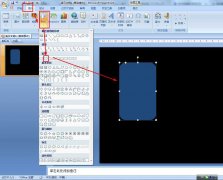
ai怎么画可爱的小狗卡通生肖?今天小编为大家带来了ai画可爱的小狗卡通生肖教学,感兴趣的小伙伴们,可以来了解了解哦。...
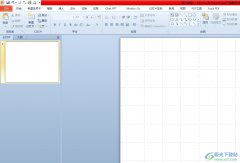
越来越多的用户会在ppt软件中来完成演示文稿的制作,因为ppt软件中的功能是很强大的,可以帮助用户简单轻松地完成编辑工作,并提升自己的办事效率,所以ppt软件深受用户的喜爱,当用户在...

在日常工作中我们经常会需要编辑和制作各种PPT,在需要制作PPT时很多小伙伴都会选择使用PowerPoint演示文稿这款软件,该软件性能更加稳定,使用起来非常地方便。如果我们需要在PowerPoint演示...

前面我们学习了一张幻灯片的基础操作,演示文稿是由许多张幻灯片组成的,下面我们通过一个练习来学习如何插入一张新的幻灯片; 1、 输入文字 1)启动PowerPoint,自动打开一个空白...

PowerPoint演示文稿是一款我们都比较熟悉的办公软件,在其中我们可以使用各种工具创作编辑自己的幻灯片。有时候我们会使用其中的项目符号功能,为文段内容添加喜欢的项目符号并进行基础...

PowerPoint演示文稿是我们都比较熟悉的一款办公软件,我们在其中可以设计和编辑各种幻灯片。在PowerPoint演示文稿中编辑幻灯片我们经常都会添加一些动画效果,比如我们可以为文字,图片,图...

PPT是很多小伙伴都在使用的一款演示文稿编辑程序,在这款程序中,我们可以给演示文稿中的文字或是图片添加动画效果,让幻灯片的内容更加丰富且充满趣味性。在添加动画效果时,如果我们...

有时候我们从网上下载的是Flv视频,怎样把它插入到幻灯片里面呢,可以先把它导入到Flash动画里,然后再插入到幻灯片中,下面我们来看一个练习; 1、下载Flv视频 1)可以使用一些专...

PPT是很多小伙伴都在使用的一款演示文稿编辑程序,在这款程序中,我们不仅可以对演示文稿的内容进行增减,还可以根据自己的需求在幻灯片中添加音频、视频等媒体文件。在幻灯片中添加的...
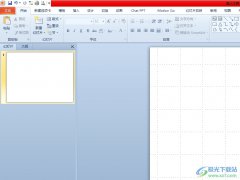
作为一款强大的演示文稿制作软件,ppt软件吸引了不少的用户前来下载使用,因为ppt软件中有着强大且实用的功能,能够让用户制作出令人满意的演示文稿,并有效提高用户的办公效率,所以...

小编打算制作一个具有交互功能的游戏式学习幻灯片,可是在PPT里面实现起来有些繁琐。经过不断的寻找和研究,最后发现Articulate Storyline 2不但能实现PPT的大部分功能,而且在交互性方面表现...